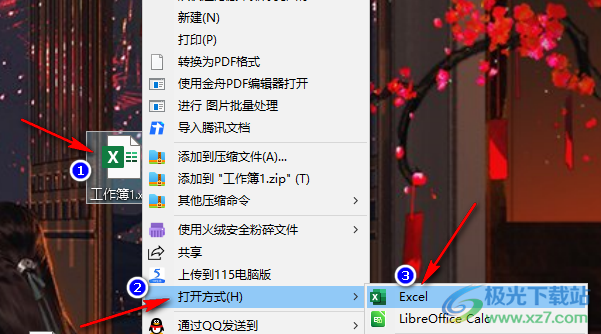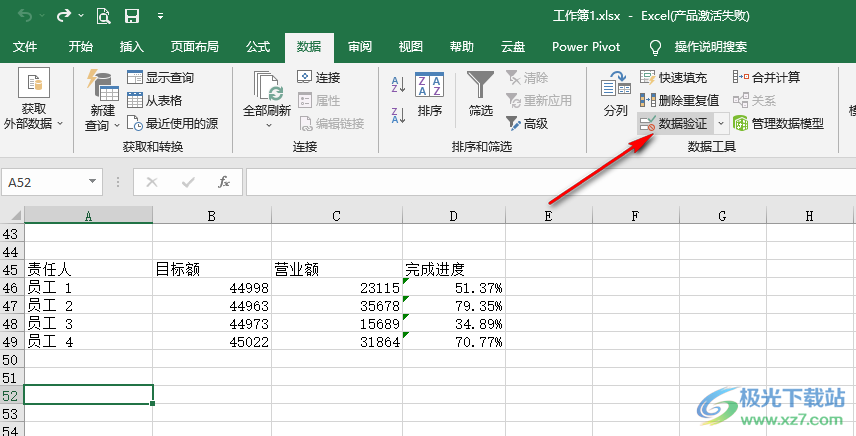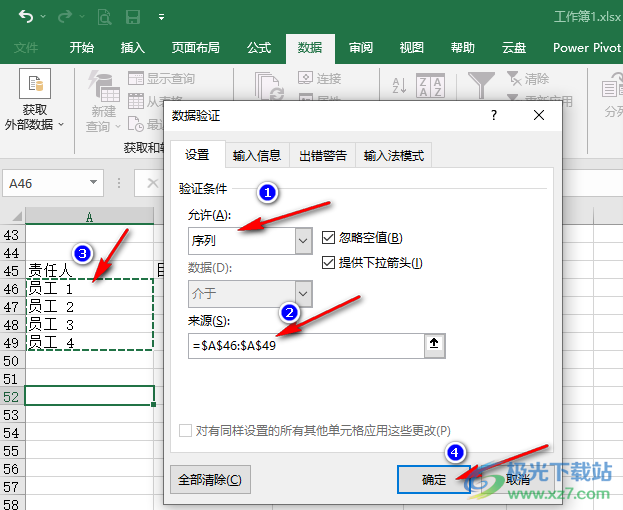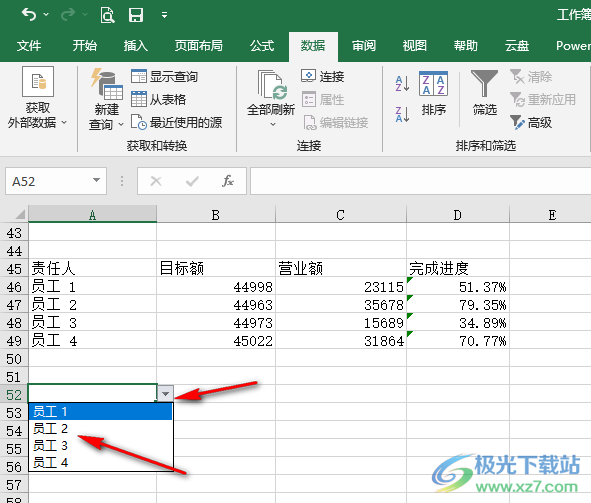很多小伙伴之所以选择excel来作为表格文档的编辑程序,就是因为Excel中的功能十分的丰富,可以帮助我们对表格文档进行各种编辑操作。在表格中,很多小伙伴都会遇到制作选择框的情况,就是点击单元格之后可以出现下拉框,直接在下拉列表中进行选择的单元格。想要完成该操作,我们需要用到Excel中的“数据验证”工具,在数据验证的弹框中我们将数据来源设置为序列,然后点击选项所在单元格,最后点击确定选项即可。有的小伙伴可能不清楚具体的操作方法,接下来小编就来和大家分享一下Excel设置选择框的方法。
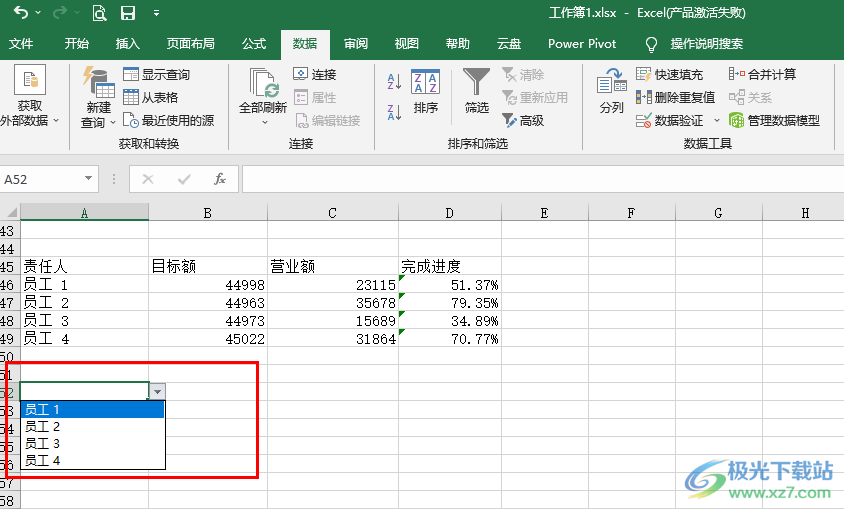
方法步骤
1、第一步,我们在电脑中点击打开一个需要编辑的表格文档,右键单击该文档,然后在菜单列表中点击“打开方式”选项,再在子菜单列表中选择“Excel”